如果评最牛的Excel快捷键,估计八成用户都会想到Ctrl+ E。的确Ctrl +E在拆分字符时简单粗暴,功能强大。但它在另一个组合键面前只能屈居第二。这个组合键就是:
Alt + D + P
最近两天兰色在抖音开直播,讲了十几个Excel技巧,其中有5个使用了这个快捷键的功能。结果兰色平均在线几十人的小直播间,一下飙升到了1000多,整场听课人数3万人。(不是兰色讲的好,是因为挑的这几个alt+d+p技巧太强大)
Alt + D + P(依次按)是打开数据透视表向导的组合键,它这所以牛,是因为在打开的向导窗口中有一个“多重合并计算数据区域”的功能。
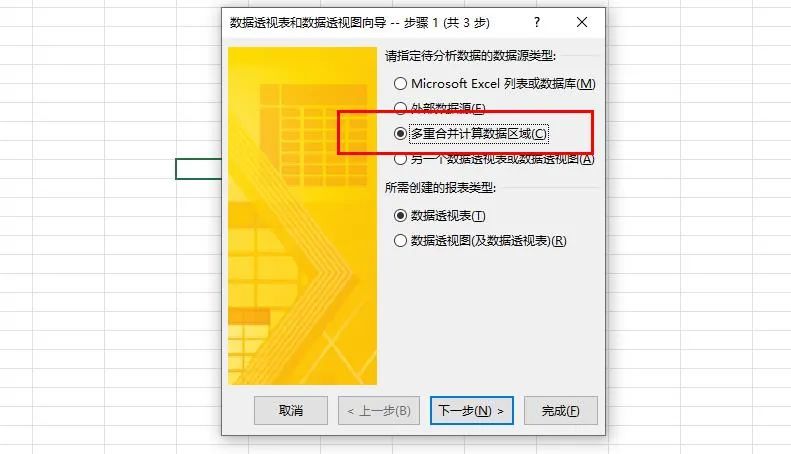
通过几个示例一起感受一下这个技巧的厉害之处。
1、快速制作动态图表
依次按 Alt 、D和P打开数据透视表向导,选取多重合并计算数据区域并添加数据表,随会自动生成数据透视表。
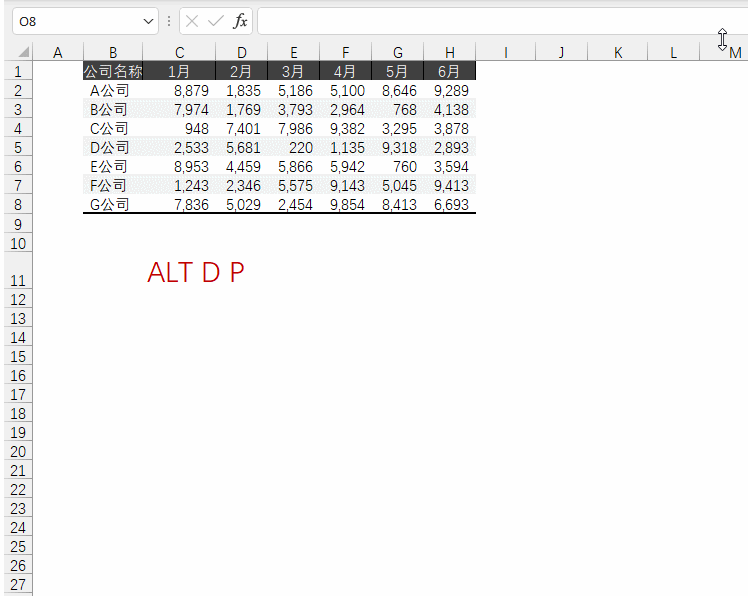
接下来插入柱形图表,再插入切片器,动态图表制作完成。
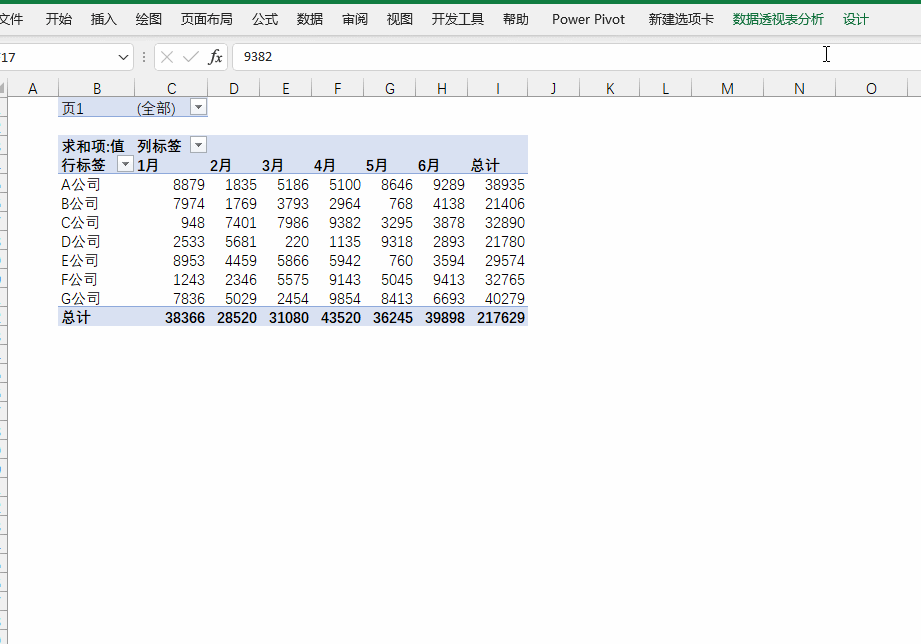
看兰色美化后的效果,简直帅呆了。
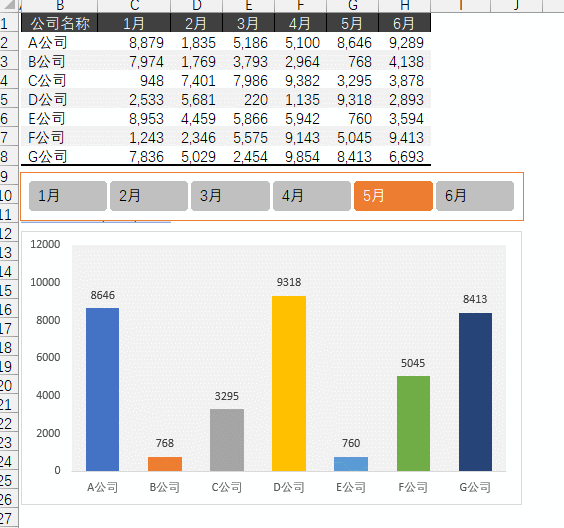
2、快速合并多个表格
只需要分别把多个表格添加进来(添加步骤同1,略),就可以完成多表合并。
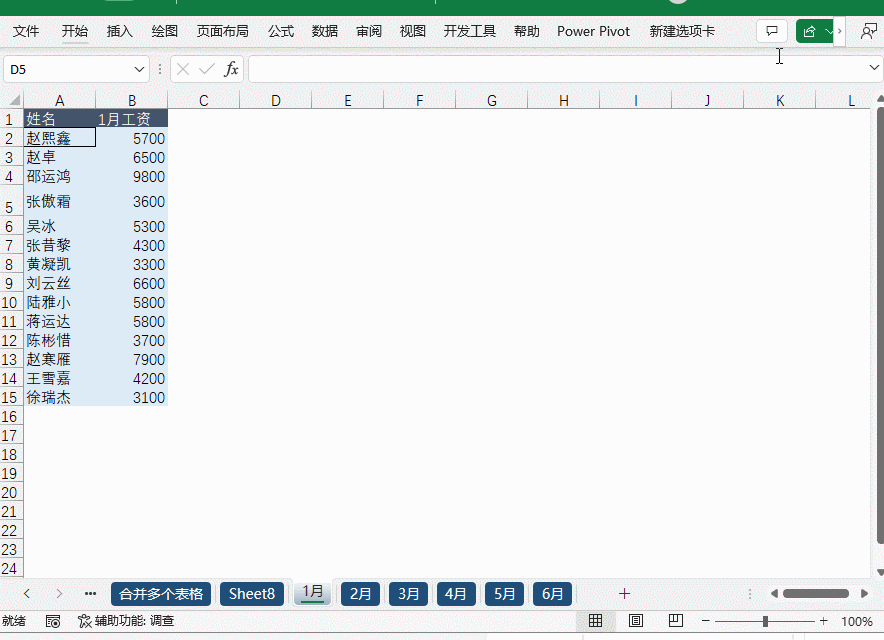
3、快速完成表格整理
如下图所示,需要根据左表的出差费用清单,生成右侧的汇总表。
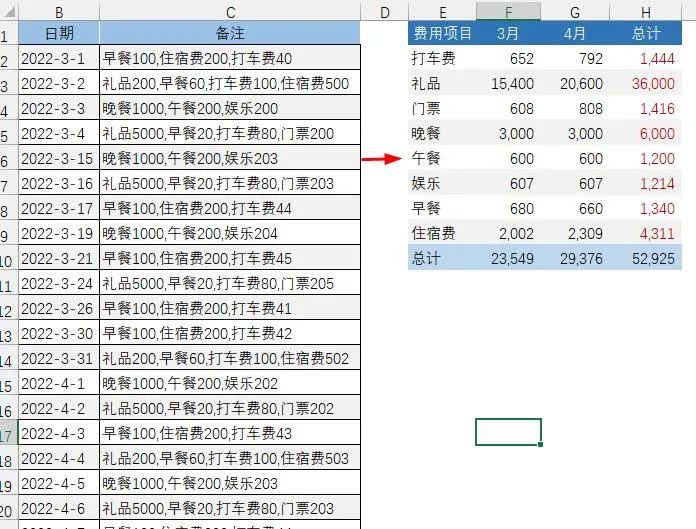
操作步骤:
步骤1 先对消费明细按逗号分列,然后再用ALT +D + P调出数据透视表窗口,利用多区域合并功能制作透视表,然后双击右下角的总计生成明细表。
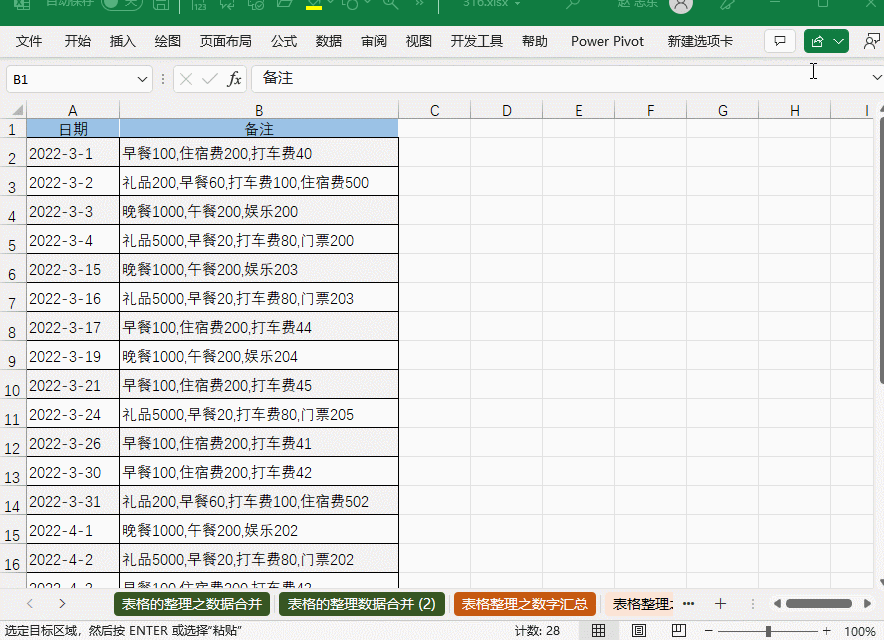
步骤2 删除多余的列和空白行
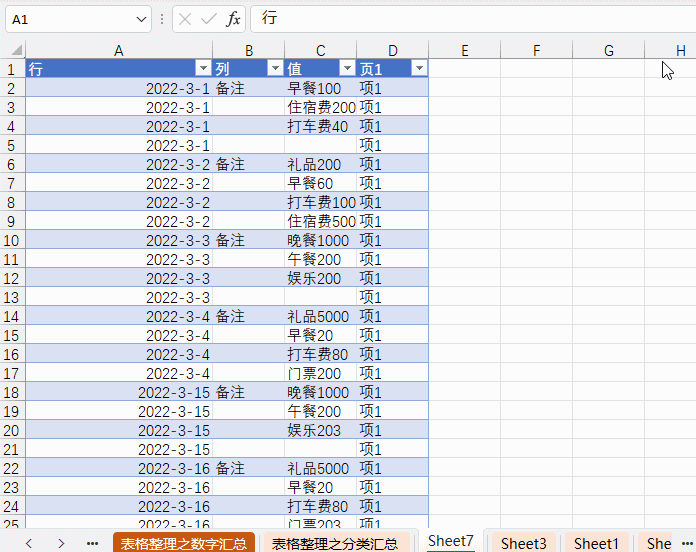
步骤3 利用Ctrl + E把费用项目和金额折分开。
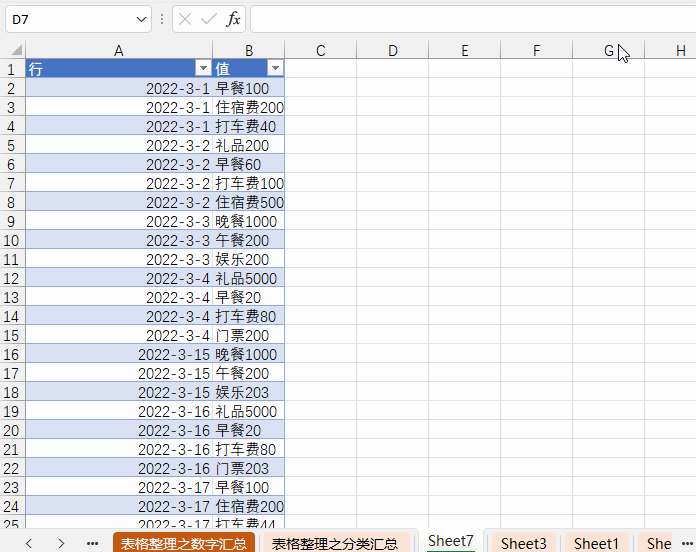
步骤4 利用数据透视表汇总
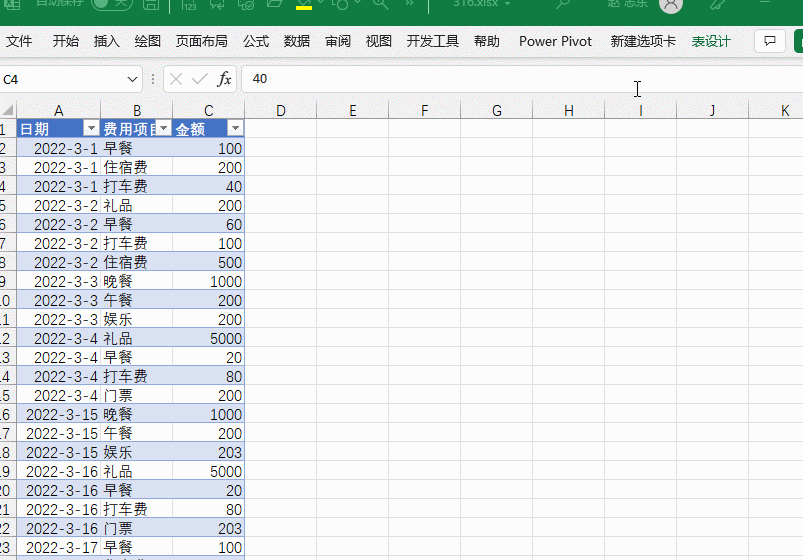
兰色说: 除了今天介绍的3个示例,Alt + d +p还有很多应用,比如合并多个工作簿的多个工作表等,以后有机会再分享给大家。
新朋友,长按下面二维码图片,点上面”前往图中包含的公众号“然后再点关注,每天可以收到一篇兰色最新写的excel教程。

文章评论